【画像付き】Slackの予約投稿機能について解説!設定方法、便利な使い方など
サービス紹介
2024.01.11
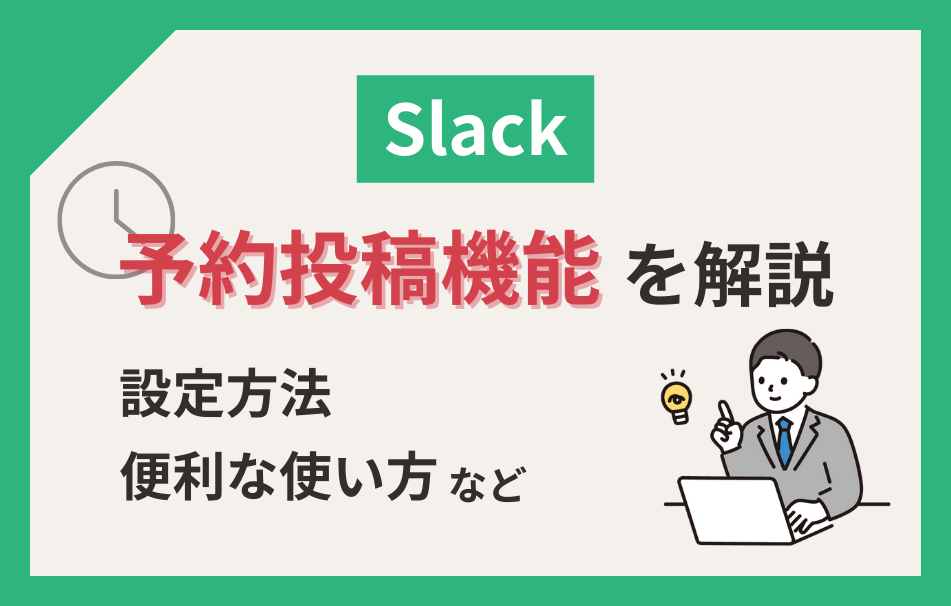
みなさんこんにちは!
普段Slackを使用していて、既に退勤した相手に連絡したい時や自分とは違う時間帯で働いている方に連絡したいと思ったことはありませんか?
そんな時に役立つのがSlackの予約投稿機能です。
この記事では、予約投稿機能の設定・編集方法から便利な使い方まで画像を交えて解説していきます。
是非最後までご覧ください。
目次
予約投稿の設定方法
早速予約投稿の設定方法をご説明します。
- 送信したいチャンネルもしくはダイレクトメッセージ内でメッセージを記入します。

- 送信ボタン右の「∨」をクリックします。

- 送信したい日時を設定します。
任意の日時を選択したいときは「カスタム時間」をクリックします。

- 送信日時を設定します。
明日以降に送信したい時はカレンダーから選択できます。
時刻設定は30分刻みで表示されますが自分で手入力することもできます。
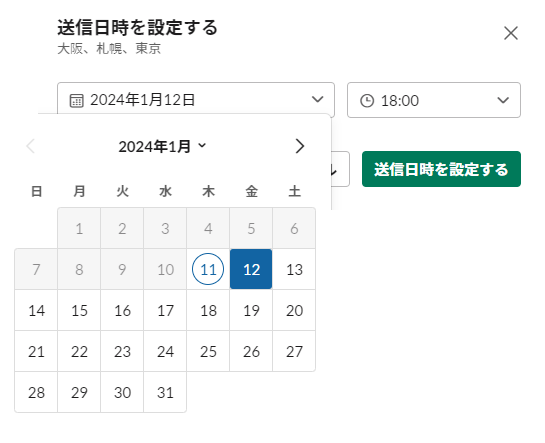
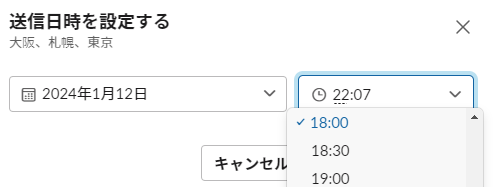
- 「送信日時を設定する」をクリックすると日時設定は完了です。
「メッセージは、何日の何時何分に宛先へ送信されます」と表示されます。

- 「送信日時を設定したメッセージをすべて表示する」をクリックすると送信予約したメッセージを確認できます。

送信予約したメッセージを変更する・取り消す方法
- Slackの左上にある「下書き&送信済み」をクリックします。
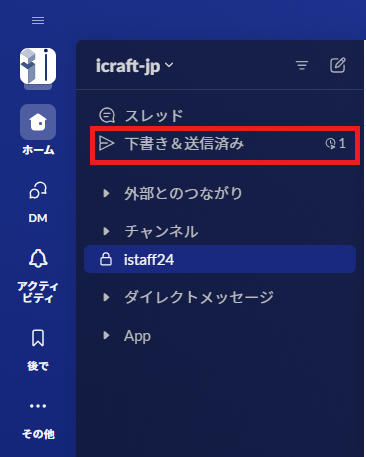
- 「スケジュール済み」をクリックします。
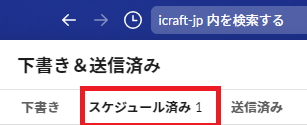
- 先ほど予約したメッセージと送信日時が表示されます。
メッセージの上にマウスカーソルを合わせると時間の上にアイコンがいくつか横並びに出てきます。


- 左端のペンアイコンをクリックするとメッセージの編集ができます。
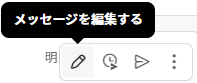
左から2番目の時計アイコンをクリックすると送信日時を再設定できます。
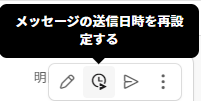
左から3番目の紙飛行機アイコンをクリックするとすぐに送信できます。
(予約は自動で削除されます)
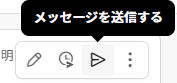
右端の点アイコンをクリックすると予約を解除して下書きに保存するか、削除するかを選べます。
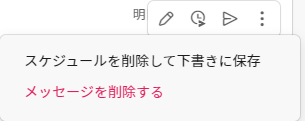
便利な使い方
実際にアイクラフト社員も実践している、予約投稿機能の便利な使い方についてご紹介していきます。
退勤した相手へ連絡する
連絡を取りたいけど相手はすでに退勤済みという場合、次の日に連絡しようと思って忘れてしまうこともあります。
相手の就業時間内にメッセージを送信するよう予約しておけば伝え忘れがなく確実です。
異なるシフトの相手への連絡
夜勤や海外からのリモートワークなど、自分と異なる働き方をしている人に連絡したいけど、相手は就業時間外。
こんな時も相手の就業時間内に送信するよう予約しておけば安心です。
リマインドの代わり
過去の記事で紹介した通りSlackにはリマインド機能というものもあります。
リマインド機能は専用の構文で入力する必要があるのに対し、送信日時設定機能はいつも通りにチャンネル選択とメッセージ入力をしてからマウスで操作していくだけです。
そのため予約送信はリマインド機能に比べ操作が簡単というメリットがあります。
一方で、予約送信は繰り返しなどの設定ができないのでその点はリマインド機能に劣ります。
上手く使い分けたいですね。
Slackのリマインダー機能について詳しく知りたい方は、以下記事をご覧ください
【画像付き】Slackのリマインダー機能の設定方法と4つの便利な使い方

まとめ
本記事では、『Slackの予約投稿機能』について詳しく解説してきました。
ぜひ本記事を参考にで予約投稿を使いこなしてみてください。
DX化が進む昨今、様々なITツールやWEBアプリケーションなどをご活用されていると思いますが、使用方法が難しいものも多く、エラーなどで業務がストップすると大変ですよね。
アイクラフトでは、ITの専門家が直接伺ってITの疑問、お悩みを解決するサービスを提供しています。
あなたの会社のIT担当としてぜひご活用ください。
他にもSlackの便利な使い方を解説している記事がありますので、ぜひ参考にしてください。



